win7共享打印无反应 如何解决共享打印机无反应的问题
更新时间:2024-02-15 12:15:02作者:xiaoliu
在现代办公环境中,共享打印机已成为一项必不可少的工具,有时我们可能会遇到共享打印机无反应的问题,特别是在使用Windows 7操作系统时。当我们点击打印按钮时,却发现打印任务无法正常执行。这种情况不仅浪费时间,而且可能会对工作效率产生不利影响。解决共享打印机无反应的问题变得尤为重要。本文将为大家介绍一些解决方法,帮助大家顺利解决这一问题,提高工作效率。
操作方法:
1.点击开始——运行;输入共享打印机电脑的IP地址;
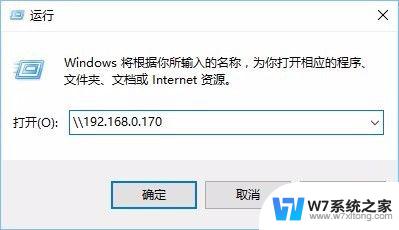
2.跳出“输入网络凭证”的对话框,证明是共享打印机的电脑密码修改过或网络凭证异常。导致 无法连接而造成打印无反应。
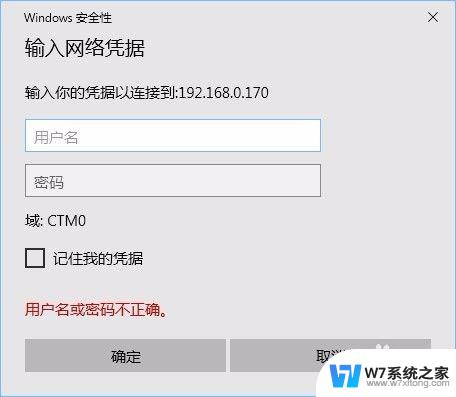
3.在共享打印机的电脑上右击我的电脑——管理;
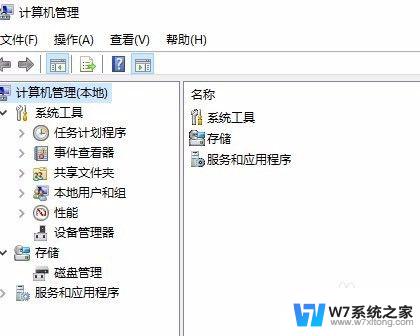
4.点击 本地用户和组——用户——新用户… ;
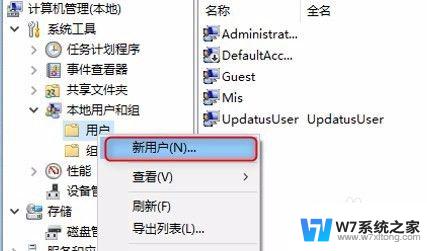
5.输入新用户名称、描述、密码,并将“用户不能更改密码”和“密码永不过期”前打勾;点击确定创建用户。
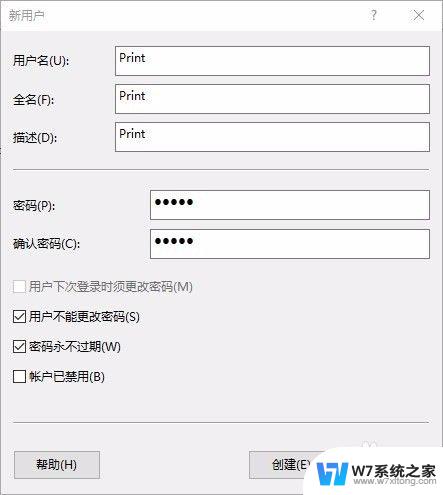
6.右击新创建的用户——属性——隶属于——添加……,将Administrtor组 加入;点击“确定”。
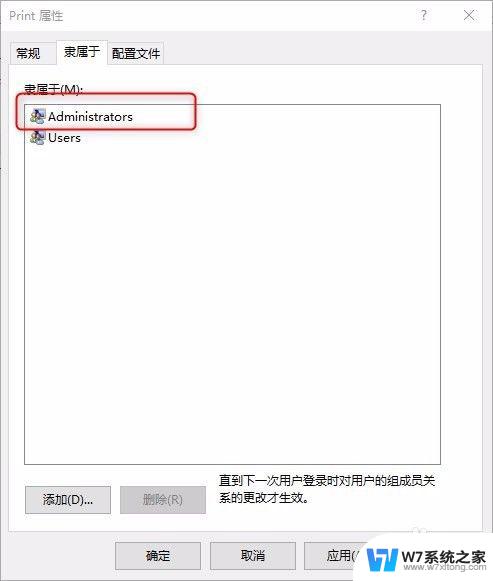
7.在客户机的“输入网络凭证”的对话框中,输入以上刚建立的新用户和密码。并在“记住我的凭证”前打勾,并点击“确定”。
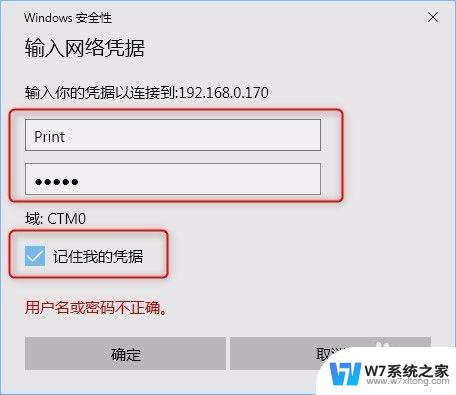
8.己可以正常连接共享打印机的电脑了。再次打印测试,恢复正常!
以上就是win7共享打印无反应的全部内容,还有不懂的用户可以根据小编的方法来操作,希望能够帮助到大家。
win7共享打印无反应 如何解决共享打印机无反应的问题相关教程
-
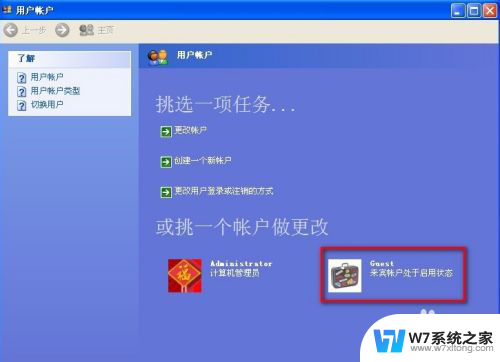
-

-
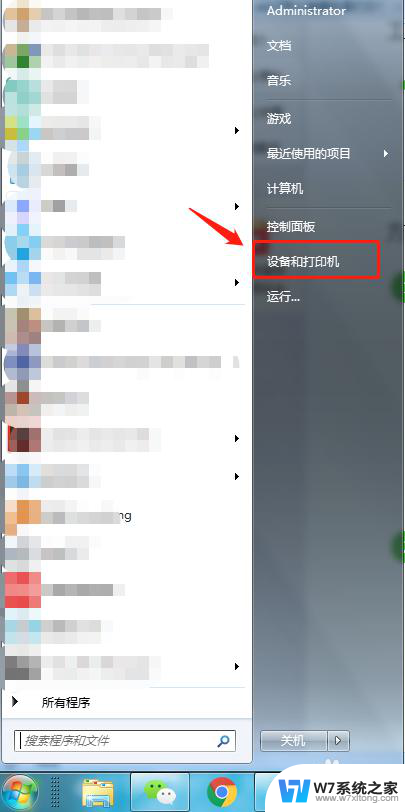 添加win7电脑共享的打印机 win7共享打印机连接教程
添加win7电脑共享的打印机 win7共享打印机连接教程2024-06-23
-
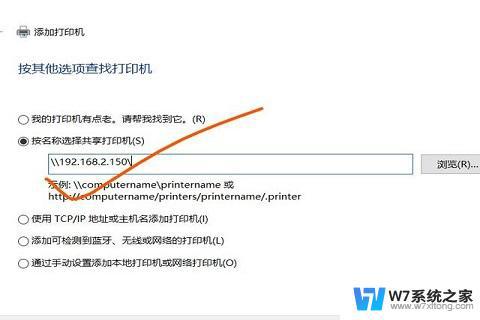 打印机共享win7怎么设置 win7共享打印机设置教程
打印机共享win7怎么设置 win7共享打印机设置教程2024-02-15
- winxp共享win7打印机 win7/8/10连接xp共享打印机步骤
- win7系统共享打印机报错0x0000011b解决办法 Win7连接共享打印机时提示0x0000011b错误的解决方法
- 共享win7打印机 win7局域网打印机共享教程
- win7可以连接共享打印机吗 win7共享打印机连接教程
- win7共享打印机windows无法连接到打印机 windows无法连接到打印机的解决方法
- win7连接打印机提示0x0000011b Win7连接共享打印机时提示0x0000011b错误怎么处理
- win7系统专业版和旗舰版哪个好 win7专业版和旗舰版区别
- win7文件夹里怎么显示隐藏的文件 win7系统显示隐藏文件步骤
- 无法正常启动windows怎么搞 Win7系统无法正常启动怎么办
- win7ip地址查询方法 Win7系统如何查看IP地址
- win7网络共享文件 Win7如何在局域网内共享文件
- 怎么取消win7电脑开机密码 win7开机密码如何取消
win7系统教程推荐
- 1 win7网络共享文件 Win7如何在局域网内共享文件
- 2 win7怎么激活windows win7系统激活工具
- 3 window 7系统开机密码忘了怎么办 win7系统忘记管理员密码怎么办
- 4 win7屏幕刷新率怎么调 Win7屏幕刷新率设置步骤
- 5 windows7电脑蓝屏怎么办 win7电脑蓝屏解决方法
- 6 win7旗舰版是32位吗 Win7 64位和32位性能区别
- 7 windows 7截屏快捷键 Win7系统怎么用快捷键截图教程
- 8 win7怎样关闭自动更新系统 Win7系统如何手动关闭自动更新
- 9 win7可以连接共享打印机吗 win7共享打印机连接教程
- 10 添加win7电脑共享的打印机 win7共享打印机连接教程